作为教师,经常会整理一些从网上下载的资料,并制作成试卷。有一次,一位朋友从网上另存了一个试卷的网页文本,有很多手动换行符,而且有答案
作为教师,经常会整理一些从网上下载的资料,并制作成试卷。有一次,一位朋友从网上另存了一个试卷的网页文本,有很多手动换行符,而且有答案。想把这个试卷让学生做一遍,当然不需要答案,还要在每个选择题的前面加上一个括号,用来让学生填上答案。如果一个个地修改,要花费很多时间。能不能想一个办法,快速地将这些问题都解决呢?当然有办法了,用“查找/替换”功能。
把不必要的手动换行符去掉
在Word 2003中打开“查找/替换”对话框(如图1),在“查找内容”输入框中输入“^l^l”,当然也可以在打开【高级】按钮后,在“特殊字符”中选“手动换行符”两次(如图2);在“替换为”输入框中输入“^p”,即在“特殊字符”中选“段落标记”(如图3),点击“全部替换”后,将两个手动换行符换成了一个段落标记。
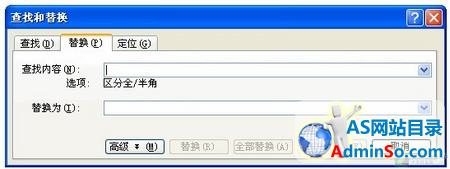 图1
图1
 图2
图2
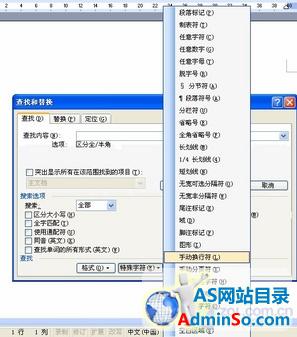 图3
图3
小提示:在输入换行符等特殊符号时,可以直接输入表示特殊符号的字符,也可以点击【高级】按钮,再选择特殊符号中的“段落标记”等相应的选项:如“^$”代表“任意字母”,“^#”代表“任意数字”,“^&”代表“查找内容”……
声明:本文内容来源自网络,文字、图片等素材版权属于原作者,平台转载素材出于传递更多信息,文章内容仅供参考与学习,切勿作为商业目的使用。如果侵害了您的合法权益,请您及时与我们联系,我们会在第一时间进行处理!我们尊重版权,也致力于保护版权,站搜网感谢您的分享!






